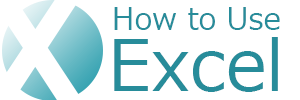ISBLANK関数 / セルが空欄かどうか判別する
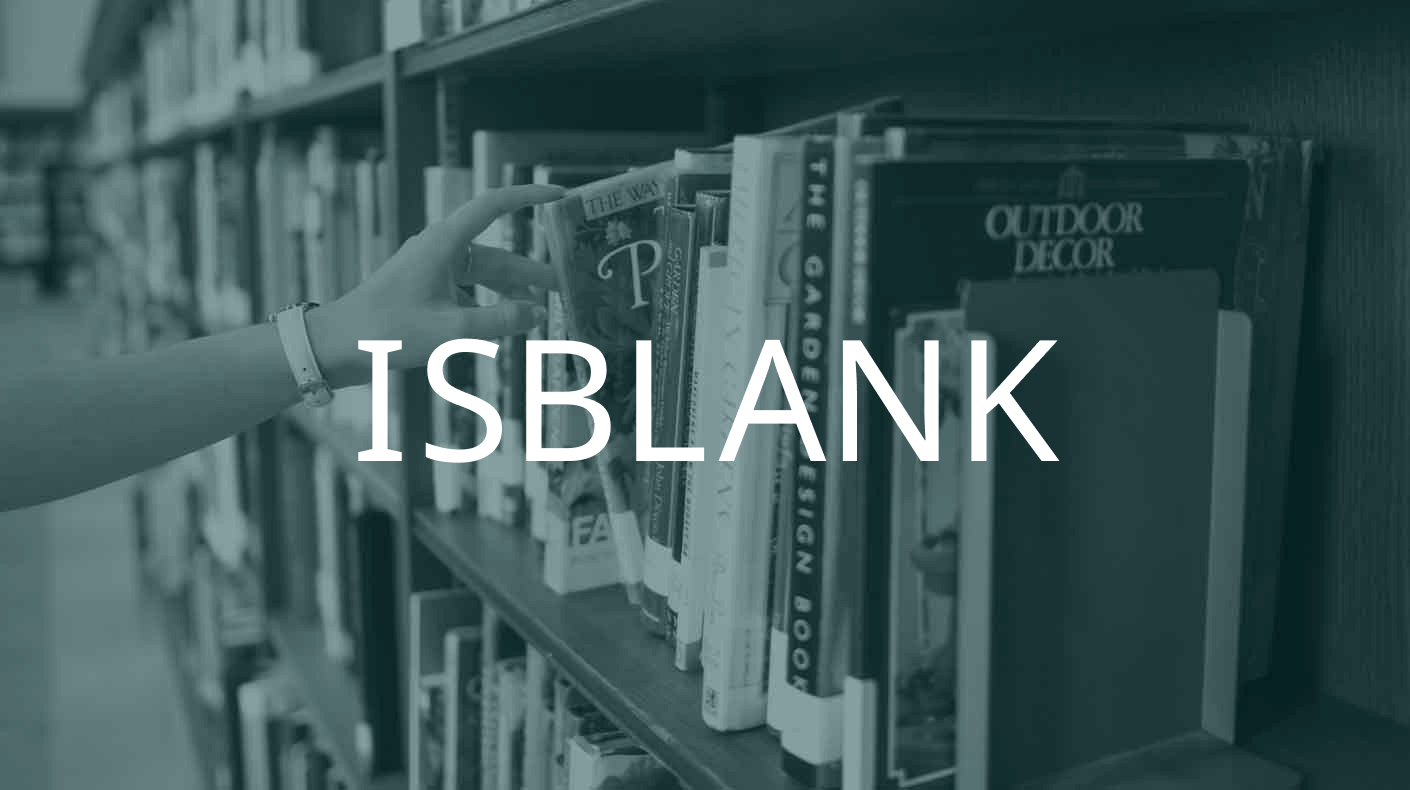
Excel2
Contents
ISBLANK関数の使い方
Excelでセルが空白かどうかを判別したい場合は、ISBLANK関数を使用します。
単独で使用する機会は少なく、空欄の場合とそうではない場合で結果を分けるときには、IF関数を組み合わせて使用することがほとんどです。
組み合わせて使用する方法はページの後半で説明しています。
例題を使ってISBLANK関数の一般的な使用方法について簡単に説明します。
Sample
入金されたかどうかを判別したい(入金日のセルが空白かどうかをチェック)
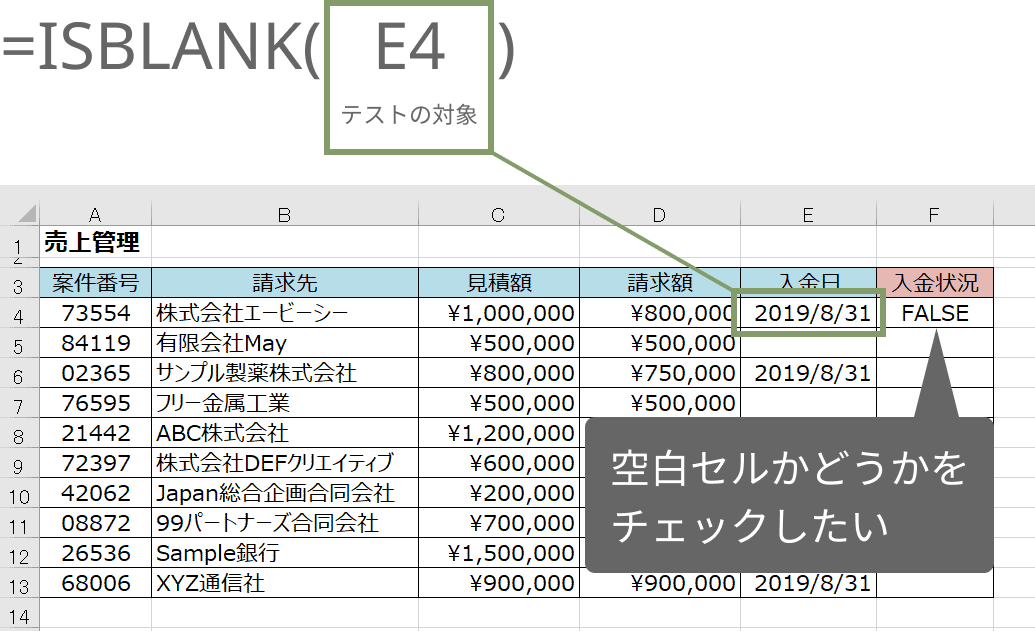 上記の例では、判断結果を表示させたいセルF4に以下のような数式を入力します。
上記の例では、判断結果を表示させたいセルF4に以下のような数式を入力します。
=ISBLANK(E4)
[解説]
入金日の欄が空欄だったら「TRUE」、空欄ではなければ「FALSE」が表示されます。
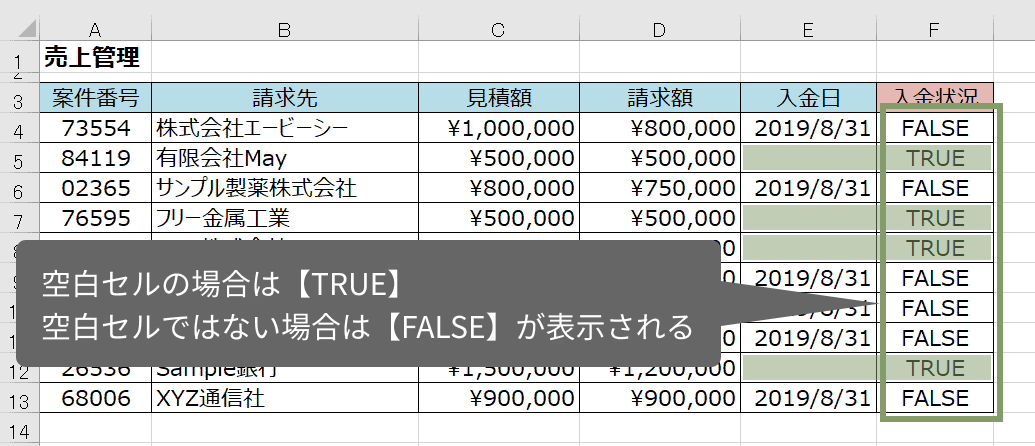
IFと組み合わせて使うISBLANK関数
ISBLANK関数を使用してセルが空白かどうかを判別し、それにより表示させるテキストを変えたい場合などはIF関数を組み合わせて使用します。
Sample
入金日のセルが空欄だったら「未入金」、空欄ではなければ「済」と表示させたい
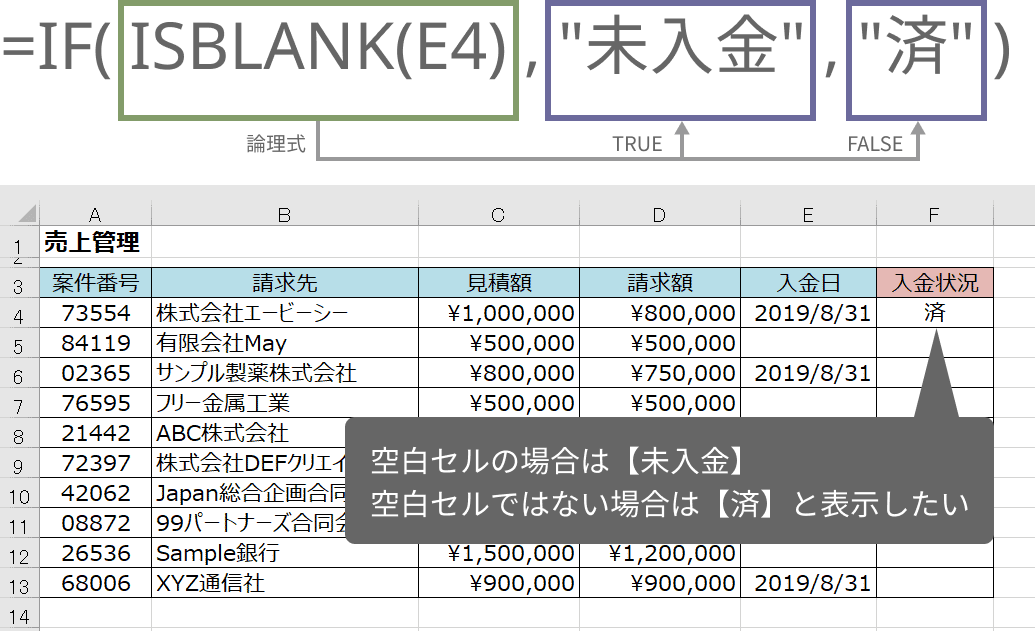
=IF(ISBLANK(E4),"未入金","済")
ISBLANK関数でE4セルが空かどうかを判別しTRUEだったら「未入金」、FALSEだったら「済」と条件により表示結果をわけています。
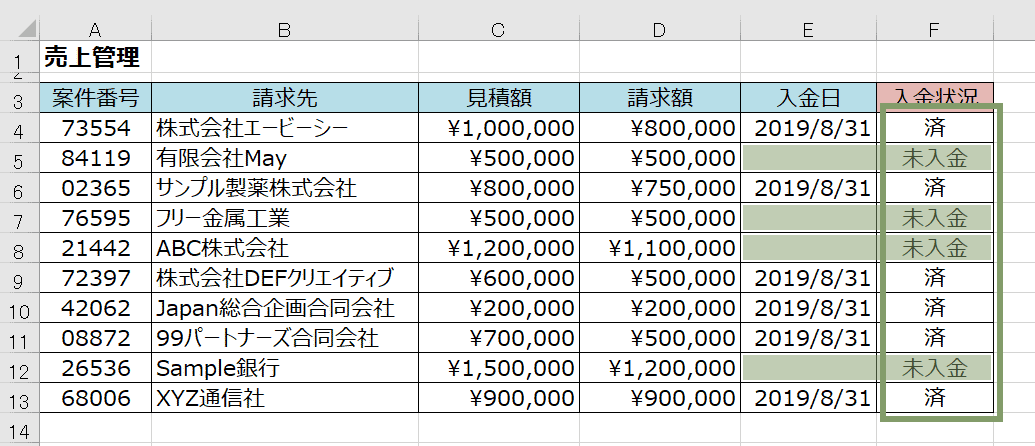
未入金か入金済みかがわかるように判別することができました。
IF関数のみで判別する方法
上記と同様のことはISBLANK関数を使用せずにIF関数のみでも結果をわけることができます。
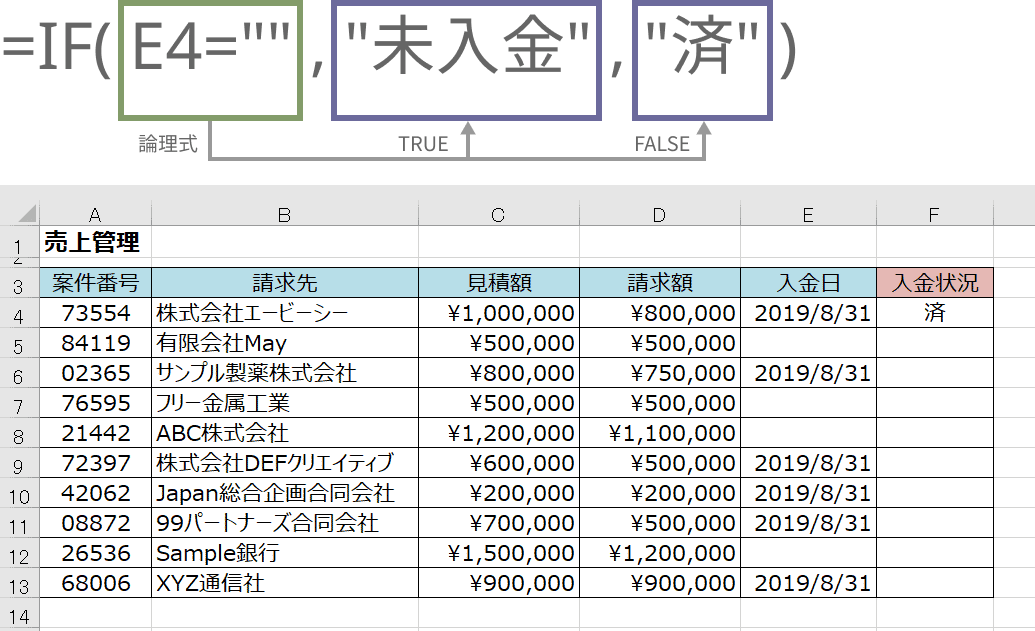
IF関数を詳しく知りたい方は以下のページも参考にしてください。
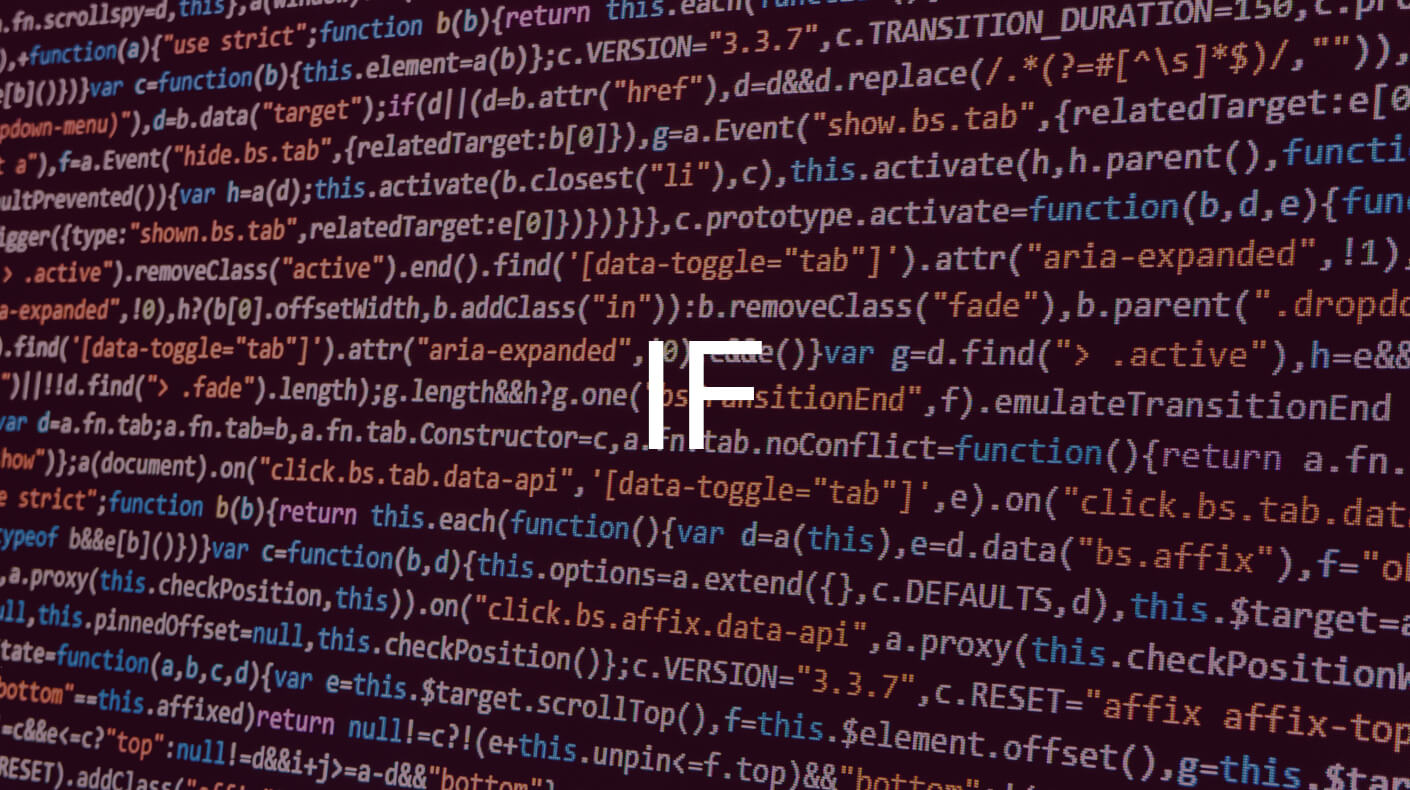
IF関数 / 条件で結果を分けるExcelで条件に合うデータ、合わないデータで結果をわけるIF(イフ)関数の使い方。実務に基づくサンプルで理解しやすいExcel操作。...
ISBLANK関数 - 概要
ExcelのISBLANK関数は、セルが空白かどうかをチェックする時に使用する関数です。
関数の構文
ExcelのISBLANK関数の構文は次のとおりです。
=ISBLANK(テストの対象)
| 引数 | 説明 |
|---|---|
| テストの対象 | 判断をしたいセルを選択。 |
指定したセルが空の場合はTRUEを返します。
以下のように、セルが空白に見えるがそうでない場合は空ではないという判断の「FALSE」が結果として表示されます。
- スペースが入力されている
- 計算式の結果等で空欄を意味する( "")を返す数式が含まれている場合
セルは空白に見えますが、ISBLANKで判別するとFALSEとなるため正確に空かどうかを判断することができます。
関数の読み方とバージョン
読み方:イズブランク
バージョン:Excel2007以降のバージョン